저번 시간에는 로컬 컴퓨터에서 MySQL용 Cloud SQL에 연결하기 위한 전초과정이었다면
본격적으로 스프링 프로젝트를 배포하기 위해 Google Cloud의 VM을 만들어보자.
↓ 이전 글
[Google Cloud] 구글 클라우드 인스턴스 생성하기 - 스프링과 GCP 연동하기 1탄
구글 클라우드는 Google Cloud Platform (GCP) 라고도 불리우는 구글에서 운영하는 클라우드 서비스이다. 기존 컨테이너를 Google의 관리형 컨테이너 서비스로 이동하기 위한 도구이며 구글 검색과 유튜
hansjour.tistory.com
Google Cloud 콘솔 - VM 만들기
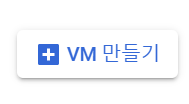
1. VM 인스턴스 만들기

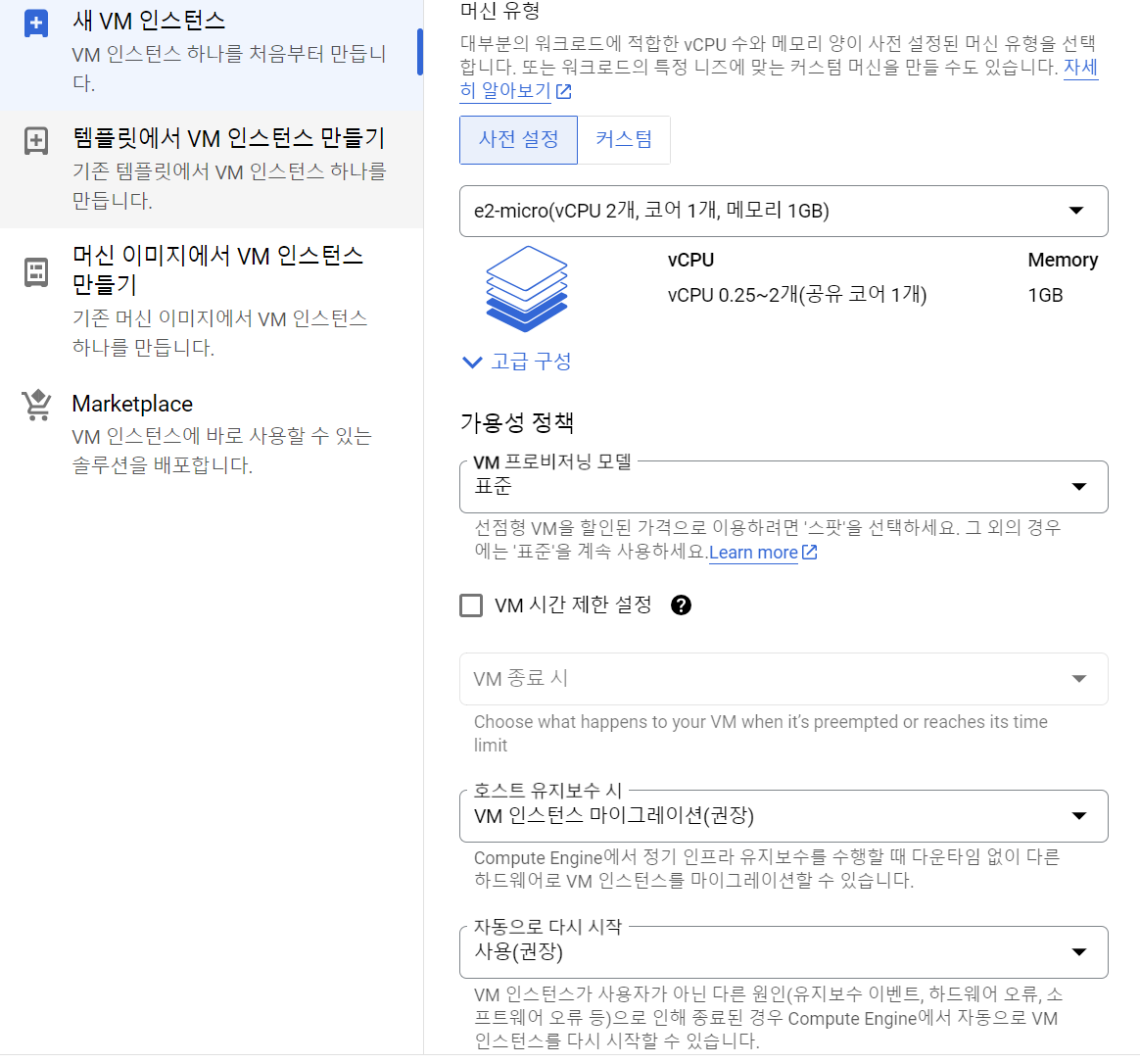
e2-micro로 일단 설정해두면 나중에 업그레이드가 가능하다.
부팅디스크-변경

위와 같이 설정하고
만들어 둔 클라이언트 서비스 계정 선택.
참고로 액세스 범위는 IAM을 통해 제어가 가능하다..
저번에 root 권한과 똑같이 설정해두었으니 괜찮겠지
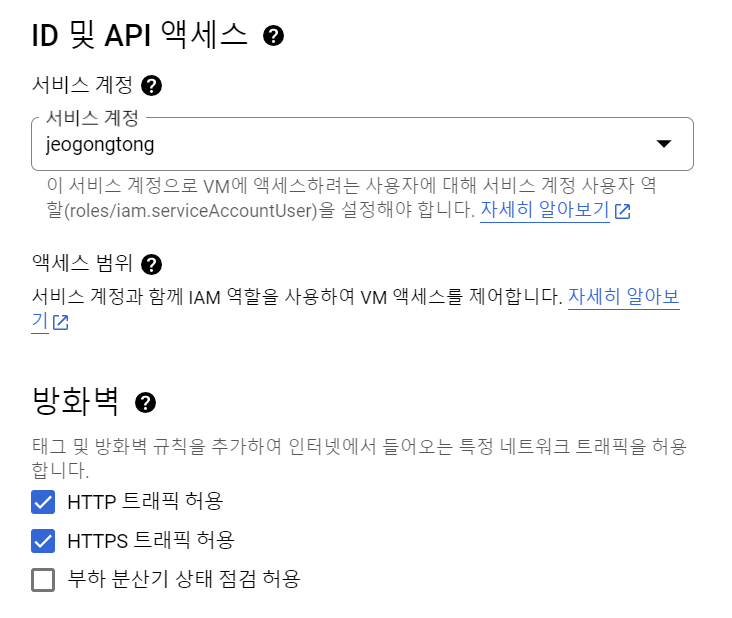
'만들기' 클릭 !
성공적으로 VM 인스턴스를 생성했다.
2. VM인스턴스 콘솔에서 접속해보기(SSH)

외부 IP는 외부 사용자가 다양한 엔드 포인트로 접근할 수 있는 public 주소이고
SSH 버튼을 누르면 방금 생성한 인스턴스의 웹 콘솔로 보안 접속이 가능하다.
3. 접속 및 Java 환경 설정
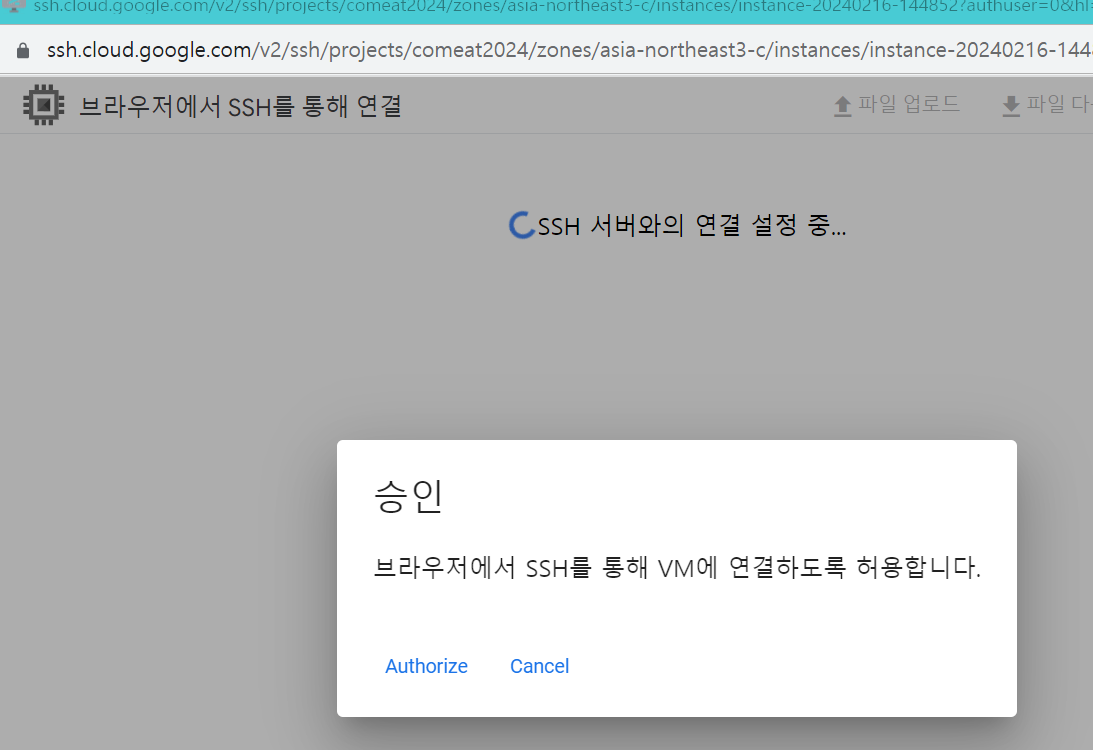
그럼 다음과 같이 우분투 콘솔에 접속된다.
이곳이 바로 프로젝트를 배포 할 원격 서버가 되겠다.
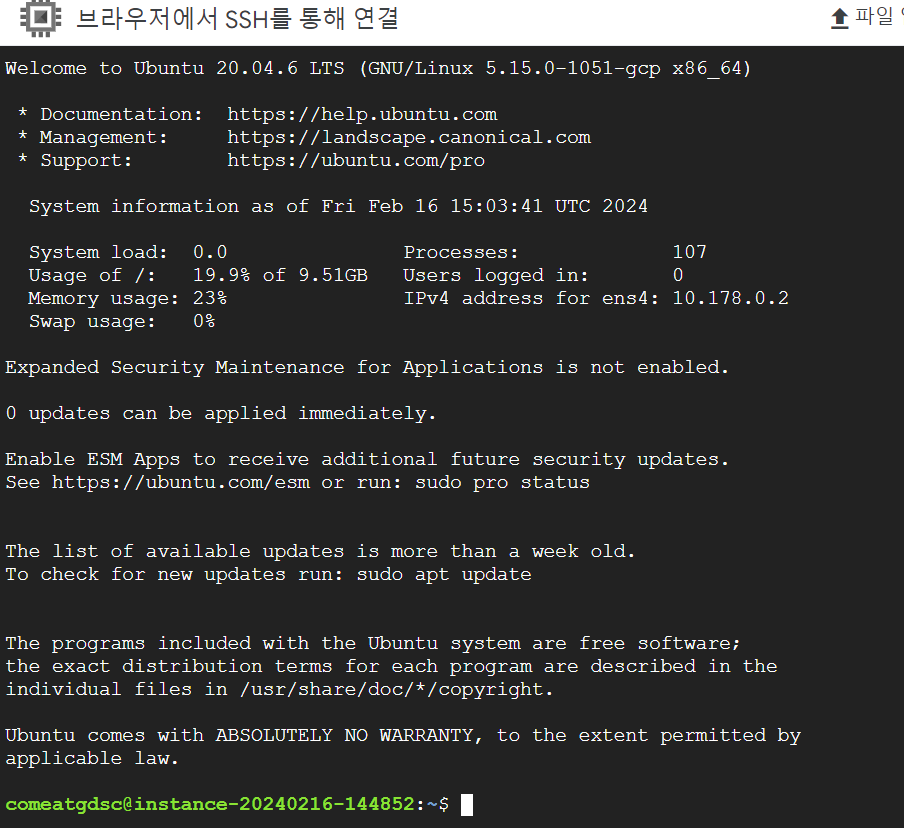
sudo passwd
사용자 패스워드 입력-재입력

sudo su
루트 계정으로 접속
apt update

OpenJDK17 JDK 설치
apt-get install openjdk-17-jre
apt-get install openjdk-17-jdk

4. SSH Key 생성
윈도우 파워 쉘(Power shell) - .ssh 폴더 접근 - ssh 키 생성
ssh-keygen -t rsa -f {키 파일 이름-임의 설정} -C {gcloud계정 이메일}
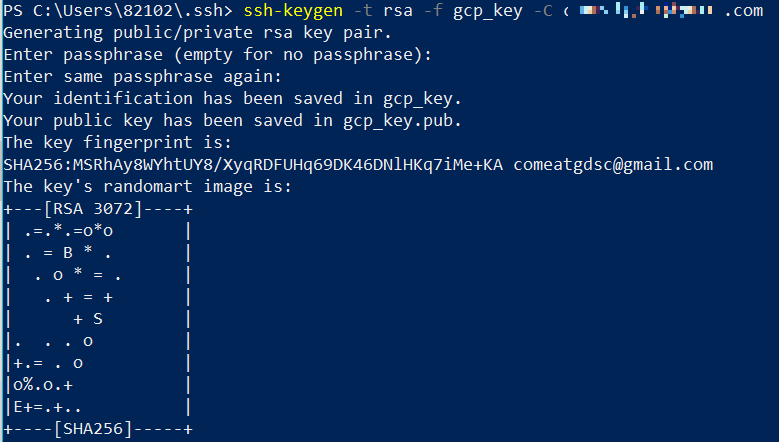
5. 윈도우에서 원격 접속(SSH)
GCP 인스턴스 SSH Key 등록
Compute Engine - 메타데이터 - SSH키 - SSH 키 추가
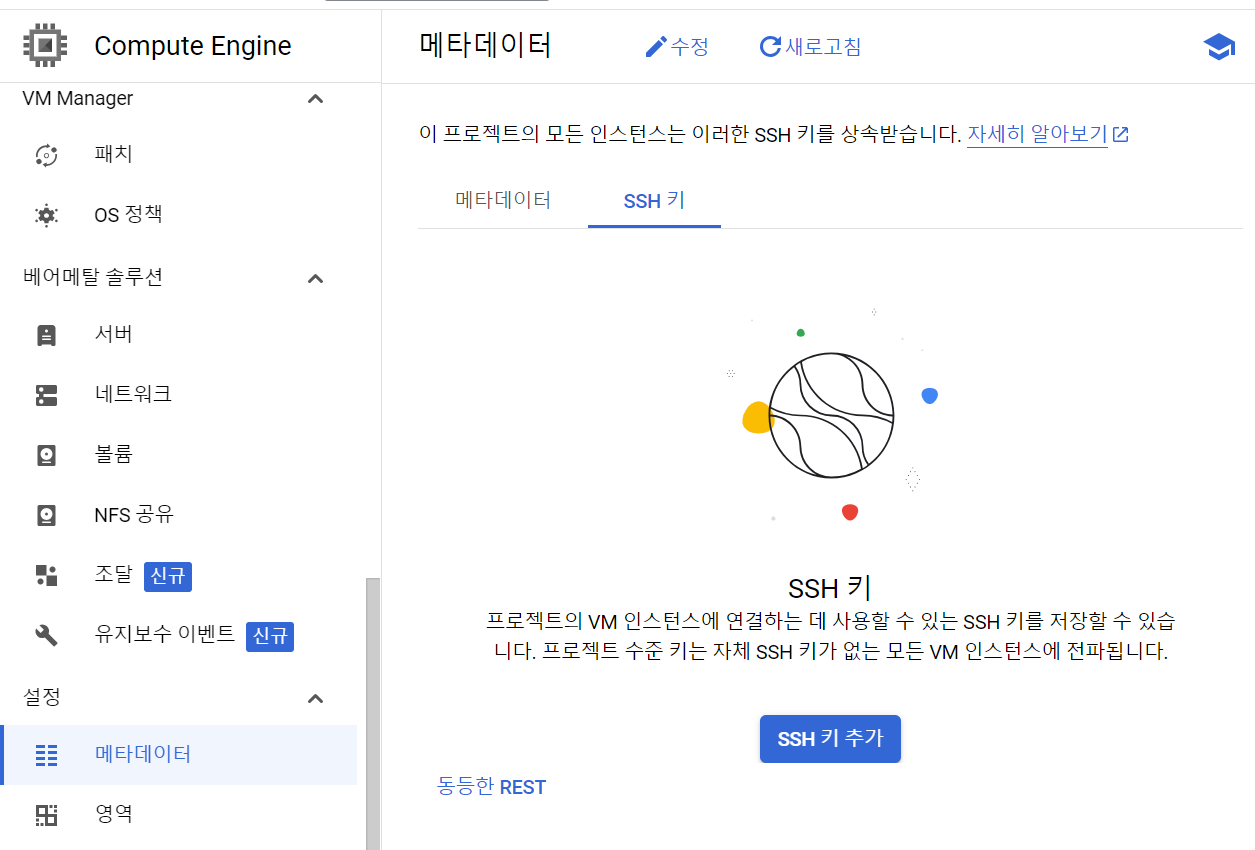
gcp_key.pub 내용 확인
type gcp_key.pub
내용 복사해서 입력 - 저장

로컬에서 배포 된 서버에 접속해보쟈. with ssh
ssh -i {ssh 키파일} {VM의 user계정이름}@{VM 외부 ip}

6. firewall 설정(외부 접속 포트 설정)
VPC네트워크 - 방화벽 - 방화벽 규칙 만들기

대상 - '네트워크의 모든 인스턴스'

IPv4 범위 - '0.0.0.0'
TCP - 포트 8080
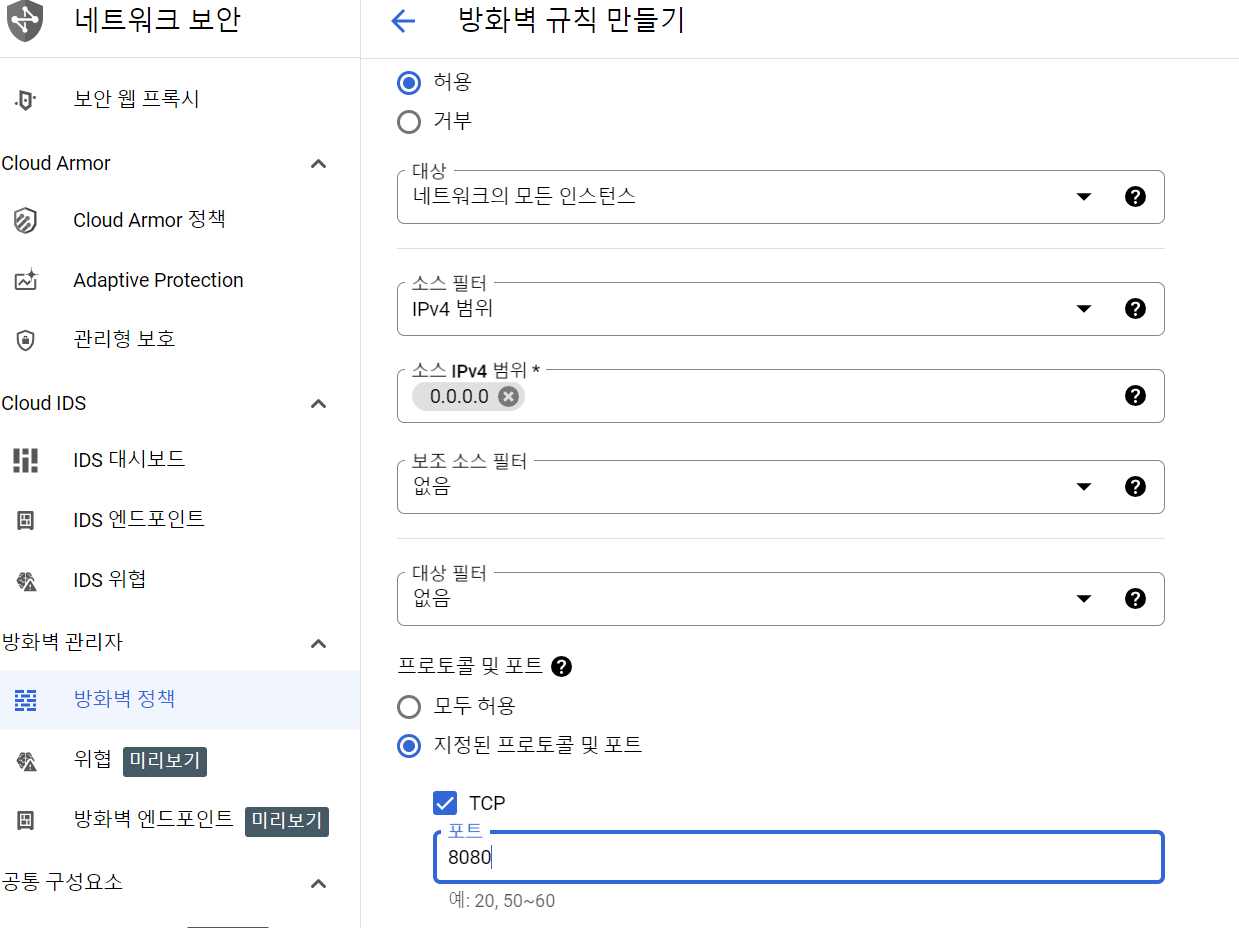
↓ 다음 글
[Google Cloud] DB연결과 배포 - 스프링과 GCP 연동하기 3탄
드디어 스프링 프로젝트 배포의 마지막 단계이다. 1탄에서 생성한 mySQL DB인스턴스를 기억할 것이다. 1. DB인스턴스 연결 SQL - 연결 - 네트워크 추가 만들었던 VM의 공개 IP를 등록해준다. 참고로 IP
hansjour.tistory.com
'Server > 클라우드' 카테고리의 다른 글
| [Google Cloud] DB연결과 배포 - 스프링과 GCP 연동하기 3탄 (0) | 2024.02.18 |
|---|---|
| [Google Cloud] 구글 클라우드 인스턴스 생성하기 - 스프링과 GCP 연동하기 1탄 (0) | 2024.02.16 |